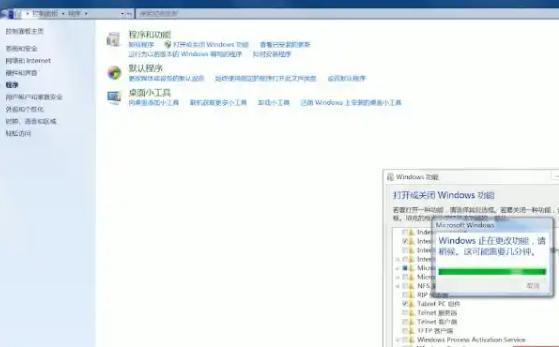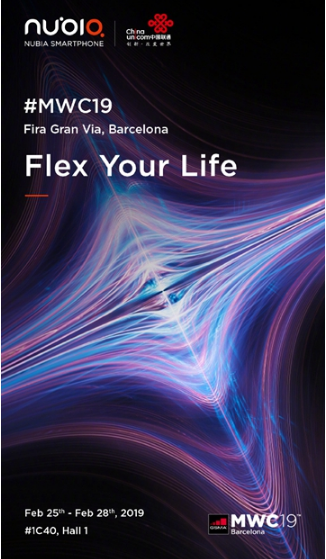主板装浏览器的步骤包括准备工作、选择浏览器、下载浏览器、安装浏览器等。在计算机组装的旅程中,主板是一个至关重要的组件。无论是为了游戏、商务还是日常使用,选择一块高性能的主板都能极大提升你的电脑体验。但在安装所有硬件之后,很多用户往往会忽略如何在新主板上下载和安装浏览器。浏览器是我们访问互联网、获取信息、在线购物和社交的基础工具。
一、准备工作
在进行浏览器的安装之前,我们需要确保以下准备工作已经完成:
1. 新主板安装完成:确保所有硬件部件都可以正常工作,包括CPU、内存、显卡、电源等。
2. 系统安装:在主板上成功安装了操作系统(如Windows、Linux或macOS)。如果尚未安装系统,则需要首先进行操作系统的安装。
3. 连接网络:确保计算机已正确连接到互联网,可以通过有线网线或无线Wi-Fi网络连接。
二、选择浏览器
市面上有多种浏览器可供选择,常见的有:
|
浏览器名称 |
主要特点 |
系统兼容性 |
|
Google Chrome |
速度快、扩展丰富 |
Windows, macOS, Linux, Android, iOS |
|
Mozilla Firefox |
开放源代码、强隐私保护 |
Windows, macOS, Linux, Android, iOS |
|
Microsoft Edge |
集成Windows、速度快 |
Windows, macOS, Android, iOS |
|
Safari |
适用于Apple产品 |
macOS, iOS |
|
Opera |
内置VPN、广告拦截功能 |
Windows, macOS, Linux, Android, iOS |
这里以 Google Chrome 为例进行详细说明,其他浏览器的安装步骤会相似。
三、下载浏览器
3.1 使用现有的浏览器
如果你的计算机上已预装某个默认浏览器(如Edge或Firefox),请遵循以下步骤:
1. 打开已存在的浏览器。
2. 在地址栏中输入网站,然后按下回车。
3. 在加载的页面中,点击“下载Chrome”按钮。
3.2 使用命令行下载安装包(对于Windows用户)
· 按下 Win + R,输入 cmd,按回车打开命令提示符。
· 输入以下命令: bash curl -o chrome_installer.exe https://dl.google.com/chrome/install/latest/chrome_installer.exe
· 下载完成后,输入 exit 退出命令提示符。
四、安装浏览器
4.1 使用下载的安装包进行安装
· 打开“资源管理器”或“文件管理器”。
· 找到下载的 chrome_installer.exe 文件,双击运行它。
· 根据安装向导的指示,点击“同意并安装”。
4.2 确认安装完成
· 安装完成后,你将在桌面上或“开始菜单”找到 Chrome 的图标。
· 双击图标启动 Google Chrome。
五、设置浏览器
在浏览器首次启动时,通常会要求你进行一些基本设置:
1.
登录:你可以选择登录到你的Google账户,以便同步书签、历史记录等。
2.
选择搜索引擎:默认搜索引擎通常是Google,你可以根据自己的需求进行更改。
3.
隐私选项:在设置中,你可以选择开启或关闭一些隐私功能,如跟踪保护、自动填充等。
5.1 其他设置
·
扩展管理:在浏览器右上角的三点菜单中选择“更多工具” > “扩展程序”,可以安装各种有用的扩展工具,如广告拦截、密码管理等。
·
主题更换:你可以在Chrome网上应用店找到各种主题,给你的浏览器换个新样式。
通过以上步骤,你已经在新主板上成功下载和安装了浏览器。无论是用于工作还是娱乐,拥有一个适合自己的浏览器都能提高使用体验和效率。总结来说,新主板上安装浏览器的主要步骤如下:
|
步骤 |
具体操作 |
|
准备工作 |
确保硬件、系统完整且能联网 |
|
选择浏览器 |
比较不同浏览器,选择最适合自己的 |
|
下载浏览器 |
使用已存在的浏览器或命令行下载 |
|
安装浏览器 |
执行下载的安装包进行安装 |
|
设置浏览器 |
登录账户、设置搜索引擎、隐私选项和扩展管理等 |